Win2003系统安装教程(详细步骤图文教程)
Win2003系统是一款经典的操作系统,由于其稳定性和可靠性而备受欢迎。本文将详细介绍Win2003系统的安装步骤,帮助读者轻松完成系统的安装。
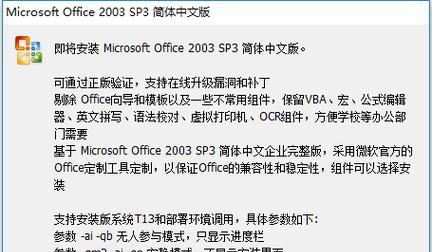
一、准备安装所需材料及硬件要求
在开始安装Win2003系统之前,需要准备好以下材料:Win2003系统安装光盘、计算机主机、键盘、鼠标、显示器等。此外,还需要确保计算机满足以下硬件要求:CPU速度不低于1GHz、内存容量不低于512MB、硬盘空间不低于6GB。
二、设置BIOS引导顺序
在安装Win2003系统之前,需要进入计算机的BIOS设置界面,将光驱设置为第一引导设备。具体操作方式可以参考计算机主板的说明书,通常可以通过按下Del或F2键进入BIOS设置界面。

三、插入Win2003系统安装光盘
将准备好的Win2003系统安装光盘插入计算机的光驱中,并重启计算机。计算机会自动从光驱启动,进入Win2003系统安装界面。
四、选择安装方式
在安装界面中,选择“安装WindowsServer2003”选项,并按下回车键,进入下一步。
五、接受许可协议
在接受许可协议界面,阅读许可协议内容,并按下F8键以接受协议。
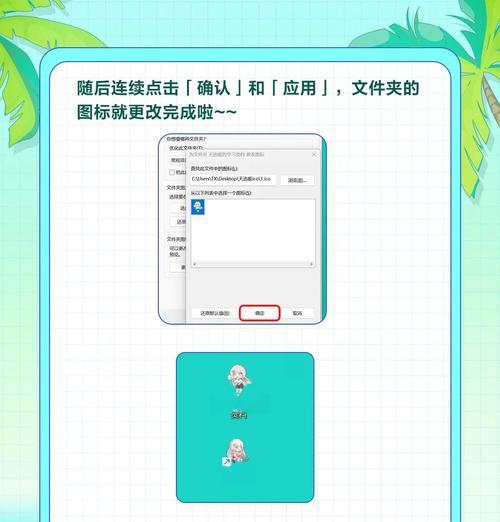
六、选择安装位置
在此界面中,选择用于安装Win2003系统的硬盘分区,并按下Enter键进行安装。
七、格式化分区
如果所选分区已经存在数据,系统会提示是否需要格式化分区。如果需要格式化,请按下Enter键进行格式化。
八、系统文件复制
Win2003系统安装程序会自动复制系统文件到计算机硬盘中,此过程需要一定时间,请耐心等待。
九、重启计算机
系统文件复制完成后,计算机会自动重启。在重启过程中,不要移除光盘或关闭计算机。
十、设置计算机名称和密码
在重启后的界面中,按照提示设置计算机名称和管理员密码,并点击下一步。
十一、选择网络设置
根据需要选择是否配置网络设置,如果需要连接网络,请选择相关选项,并点击下一步。
十二、选择时间和日期
在此界面中,选择正确的时区、日期和时间,并点击下一步。
十三、安装其他组件
根据需要选择安装其他组件,如InternetInformationServices(IIS)等,然后点击下一步。
十四、完成安装
安装过程将自动进行,等待安装完成后,点击完成按钮退出安装向导。
十五、系统启动
计算机会自动重启,此时就可以进入安装完成的Win2003系统了。
通过本文的详细步骤图文教程,我们可以轻松地完成Win2003系统的安装。只需准备好安装所需材料和确保计算机满足硬件要求,按照教程一步一步进行操作,即可成功安装Win2003系统,享受其稳定可靠的特性。
作者:游客本文地址:https://www.kinghero.com.cn/post/7639.html发布于 今天
文章转载或复制请以超链接形式并注明出处智酷天地
